IPv4 PPPoEからIPoEにしつつ、Unifi Dream Machine (UDM) でIPv4 over IPv6環境でアクセスするまで組んだのでそのメモです。
Unifi Dream MachineはMAP-Eに対応していないので、ちょっと小細工が必要だったのは学びでした。
私が欲しい内容の記事がなかったので自分で書くしかないのです。
- 概要
- 構成
- ネットワーク環境
- 事前調査
- 1. PPPoE から IPoE への変更
- 2. VDSL から 光ファイバー回線への切り替え
- 3. ホームゲートウェイ(HGW)によるIPoE接続 への変更
- 4. UDM で IPv6 を受けてクライアントに配布する
- まとめ
概要
HGWと組み合わせることで、UDMはMAP-E方式のIPv6に対応します。
- MAP-E方式のIPoE (IPv4 over IPv6) には「ひかり電話」の契約についてくるホームゲートウェイ(HGW) が必要
- HGWがMAP-Eをしゃべるため、UDMがMAP-Eに対応していなくても問題ありません
- UDMはHGWからDHCPv6 Prefix Delegate (DHCPv6-PD) を行うことができる
- UDM配下のクライアントはIPv4 over IPv6で通信できる
構成
構成は以下の通り。
- ぷらら光
- 光配線方式
- ひかり電話あり、HGWあり
- Unifi Dream Machine
結果、UDMの出口速度でIPoE VDSLからIPoE光配線で約6-10倍に上がったのでいったんこれで。(満足できてない)
guitarrapc_tech (@guitarrapc_tech) October 16, 2020
今後のメモ
- HGWのLAN接続とUDMのWi-Fiを比べたときに、アップロードは有線並みに出ている一方でダウンロードが遅い (要改善)
- WIFI 6対応したUnifi製品はアメリカにてアーリーアクセスが出ているので日本にも来てほしい (希望)
- WAN回線を2Gbps程度にあげるか、10Gbpsサービス試していきたいところ (まずはWi-Fi速度の改善をしてから)
記事の対象となる人
- UDM (UDM Pro) を使いMAP-E方式のIPoEを用いて、クライアントのIPv6ネイティブアクセスを可能にしたい人
- 海外ルーターなどMAP-Eをサポートしてない自分の好みのルーターを使う人
はたして国内に何人いるのでしょう、そんなにいない気がします。
記事の対象ではない人
- UDM配下のクライアントがIPv6を持たなくていいなら本記事は不要。IPoEを契約してUDMをつなぎIPv4のみにすればokです、この記事はIPv6もクライアントに配布してつなぎたい場合に役立つでしょう
- 国内のIPoE対応を謳うルータを使うのなら本記事は不要。多くの場合、MAP-E (あるいはDS-Lite) 方式のIPoEで契約して、プロバイダが提供する無線ルーターあたりでつなげばいいでしょう。自前のWi-FiにしてもAPモードで適当につなげばokなはず
- NuroもIPv4/v6デュアル方式なので本記事は不要。ほぼなにも考えずただつなぐだけでいいはず。DHCP-PDでPrefix /56が降ってくる
LANネットワーク環境の前提
私の個人環境は8年前からWi-Fiで統一しています。ケーブルが嫌いというのもあるのですが、配線や配置の自由さと、ネットワーク環境でやりたい放題やるを考えたときに、Wi-Fiもまとめて制御することを自分に課しています。有線LANは好みではないし、Wi-Fiの技術的進展が目覚ましいのでよい。
Wi-Fiで統一するにあたり、当然メッシュ環境が欲しくなるので以前はAmplifiを使っていました。
しかし、メッシュを広げつつ、計測やIDS/IPSを展開しつつ、今後の変化にも追随することを考えるとUnifiにしたくなります。でもCloud Keyはいや。ということで、Unifi Dream Machineは欲しかったマシンであり、日本Ubiquiti Storeで販売されてすぐに切り替えました。
私の環境において「あらゆる機器はUDM配下からのアクセスになる」というのが構成上の大前提となります。
もしもUDMに興味がなくて、「さくっとIPoEでいい感じに組みたい」だけなら適当にIPoE対応の国内ルーターでも使えばいいでしょう、好きにするのが一番。SynologyとかもMAP-E対応ありますしね。
https://www.synology.com/ja-jp/knowledgebase/SRM/tutorial/Network/mape_setup_and_limitation
WAN ネットワーク環境の前提
私はISPに、ぷららを利用しています。
以前は住んでいたところがVDSLだったため、何をどうあがいても100Mbpsが上限でした。
とはいえ、IPv4 PPPoEだと夜間の速度が不安定になることが多くなってきたので、回線速度を安定させるためIPoEにすることとします。
IPoEにするだけで、いったん回線速度は安定しますが、せっかくなのでIPv6への対応も考えたいものです。 しかし、ぷららが提供するMAP-E方式のIPoE環境とUDMは相性が悪いので「UDM配下のクライアントでIPv6ネイティブにアクセスさせるため、どんな構成にするのか」、これがこの記事のポイントです。
ネットワーク環境
IPv4でPPPoE接続しているときは次のような環境です。
インターネット -- | | -- ONU -- ルーター -- UDM -- 各Wi-Fiクライアント
最終的に、MAP-E方式のIPv6で次のような構成に持っていきます。
インターネット -- | | -- HGW -- UDM -- 各Wi-Fiクライアント
PPPoEからIPoEまでの変遷を見ていきます。
事前調査
IPoEとUDMをどう組めばいいのか考えます。
UDMはMAP-EにもDS-Liteに対応していない。これは調べればすぐにわかります。
ではどうすれば組めそうでしょうか。
採用しなかった方法
まず採用しなかった方法を見てみます。
EdgeRouterのEdgeOSならDS-Lite構成組まれている方もいますが、UDMはUnifiOSでそういった構成は組めません。(そういえばMAP-E組んでいる人はいませんね)
http://stop-the-world.hatenablog.com/entry/2018/11/05/135911
こういうMAP-Eに対応していない場合のよくある対処の1つは、IPv4アクセスはIPv4 PPPoE回線から、IPv6アクセスはIPv6プラスルーター経由でアクセスさせる方法です。PPPoEを残したくないですし、なんのためのIPv4 over IPv6なのかって話で好みではありません。(過渡期としてはやむを得ないですね。ぷららの技術部門の人と話をしたときも、ぷららの人はこの構成で話していました、わかる。)
https://chitoku.jp/computers/edgerouter-x-load-balance-over-v6plus
あるいは、ひかり電話なしでRAをLANにいきわたらせてしまうのも手でしょう。IPv6でクライアントがグローバルにさらされるのを避けるために、スマートスイッチでタグベースVLANを使ってIPv6を選択的に設定するのもありです。(めんどくさすぎて好みじゃない)
https://yabe.jp/gadgets/edgerouter-x-s4-using-ipv6-and-ipv4/
どれも単純ではない、自分が運用したくないと感じる構成です、こういうのは避けたい。
必要な条件が何かを考える
IPv4 over IPv6でUDMを使ってどのように組めるか調査すると、「ひかり電話」の有無で前提が大きく変わります。ひかり電話の有無でDHCPv6が使えるかが決まり、同時にHGWを使えるかも決まります。
構成の単純さとDHCPv6を考えるとひかり電話はいれるのが妥当でしょう。月500円かけるだけで、いかんともしがたい課題が解決するのです。ひかり電話は使わないので、これだけのために入れるのは納得感がないですが目を瞑ります。
もう1つがHGWです。UDMはMAP-Eをしゃべられないルーターなので、事前にMAP-Eをしゃべらせておく必要があります。
- HGWがない場合、MAP-E認証をさせるため、HGWとUDMの間に対応ルータを置いた二重ルータが確定する
- HGWとUDM間にルーターを挟むため、DHCPv6-PDがスムーズにいかなくなる
- HGWがある場合、HGWでMAP-E認証が終わっているので、UDMを直接刺せる
- UDMで直接DHCPv6-PDを受け取ることができる
余談: HGWから直でなくても、MAP-E 対応ルーターが RA パススルーに対応していればワンチャンとふと思いましたが、私の借りた MAP-E対応ルーター WN-AX1167GR2は RAパススルーがなかったです。
必要な条件
次の通りです。
- ひかり電話を契約する
- HGWを手に入れる
YAMAHAなどでもよく組まれているほう方法ですね。
https://y2lab.org/blog/inet/applied-ipv6-ipoe-network-configuration-vol-2-7587/
NTTの方式でいうところの、光配線方式の接続パターンBが該当します。
では構成の変遷を見ていきましょう。
余談: UDM とMAP-E
UDMがMAP-E対応すると、ひかり電話なしでもよくなるので対応されると嬉しいですね。対応されるかは期待はあまりできなさそうですが...。
1. PPPoE から IPoE への変更
ぷららの場合、ぷららv6エクスプレスでIPoEを提供しています。 プロフィールページから「ぷらら光」に契約を切り替えることでIPoEに変更できます。 なかなか手間がかかる作業で、事前にNTTから承諾番号を得る必要があり、ぷららの契約切り替え自体も概ね2週間見る必要があります。
この時点では、「HGWでのIPoE接続」はしません、まずはIPoE接続を安定させます。ということで、IPoEへの切り替えを申し込むにあたり、MAP-E対応ルータとして「ぷららWi-Fiルーター」をレンタルします。
PPPoEからIPoEへの切り替え時の申し込みは次の通りです、めんどくさい。
- 切り替えに2週間程度は猶予時間を見る
- 事前にNTTから承諾番号を得る
- 「ぷらら光」への切り替え
- 「ひかり電話」の契約
- 「ぷららWi-Fiルーターレンタル」の申し込み
変更予定日前に、HGWとMAP-E対応ルーターが届きます。変更予定の前日夜にでもVDSLルータとUDMの間に入れましょう。AM8:00ぐらいに切り替えが走ったのを計測しました。
IPoEへの切り替えが無事に完了すると、ぷららv6エクスプレスが開通済み、IPoE対象接続先がIPv4+IPv6へと変わります。

接続状態はVDSL方式の接続パターンCになります。すごく面倒くさい。
VDSLルーター -- HGW -- MAP-E対応ルーター -- UDM -- 各Wi-Fiクライアント
この時点では、UDM配下にはIPv6が配布されずIPv4のみになります。MAP-E対応ルーターを抜いてIPv6ネイティブ接続できますが、はっきり言ってどこも接続できないのでムリ。 (GitHub、Twitterもつながらないのは意外でした)
なので、IPoE + IPv6もクライアントで使いたいなら、MAP-E対応ルーターに直接接続すれば期待通り動きます。(私はUDMを使いたいのでやらない)
通信速度は、VDSLの上限によって100Mbpsできっちり止められます。PPPoEとは違い、IPoEでは速度はある程度安定し、100Mbps程度ならずっと維持できるのでいいでしょう。
余談ですが、UDMの代わりにAmplifi HDをおいてBridge接続 + Router Steelingを仕掛けると、Wi-FiクライアントにIPv6が配布されたりします。Amplifiをどうしても使いたい人はこれでもいいですね。
2. VDSL から 光ファイバー回線への切り替え
いろいろあって、住んでいるところのVDSL回線が光ファイバー回線に更新となりました。(下り/上り1Gbps)
ということで、当然VDSLルーターは不要になり、光コンセントからHGWに直接回線がつながるようになります。 接続状態は光配線方式の接続パターンCに相当します、一般的な光回線が入っている場所ではこの構成が多いでしょう。
HGW -- MAP-E対応ルーター -- UDM -- 各Wi-Fiクライアント
VDSLがなくなるだけですが、これで回線速度が300Mbpsに上がりました、遅いもののだいぶん改善しました。(LAN・Wi-Fiとも同じ速度がでている) 当然ですが、まだUDMの配下にはIPv6は渡せずIPv4のみです。
余談: MAP-E 対応ルータの下に UDM を置くと、なぜか速度が 60~70Mbps に落ちたのですが、どうやら LAN の DHCPv6 が残っているとゴミ設定で速度が落ちるバグがある気配があります。LAN の IPv6 対応を無効にして再起動すれば速度劣化なしに300Mbpsでます。(その後は同じ設定をいれても速度劣化がなくなりました)
guitarrapc_tech (@guitarrapc_tech) October 11, 2020
3. ホームゲートウェイ(HGW)によるIPoE接続 への変更
これで、UDMでIPv6を配布する準備が整います。IPoEのMAP-E接続をHGWにゆだねましょう。
HGWにするには、HGW製品は型番が300番台以降でないとだめなのと、いくつか使えなくなるサービスがあるので注意です
まずは、ぷららのプロフィールから「ホームゲートウェイ(HGW)によるIPoE接続」への切り替えを申し込みましょう。
次の日の夜ぐらいにいきなりスパッと切り替わります。HGWでPPPoE接続を入れていない場合は回線が切れます、MAP-E対応ルーターは不要なので外します。
これで、光配線方式の接続パターンBに無事移行できました。
HGW -- UDM -- 各Wi-Fiクライアント
余談: ちなみに、デフォルトのLANサブネットが HGW (192.168.1.1/24) と UDM (192.168.1.1/24) でかぶります。UDM のLANを 192.168.2.1/24 あたりにずらしておきましょう。(MAP-E 対応ルータが 192.168.0.1/24 なので放置していた)
HGWに特に設定は不要なので、HGWとUDMを再起動すればすべてが期待通りに動き出します。(PPPoEは不要ですし外しておきましょう)
4. UDM で IPv6 を受けてクライアントに配布する
ようやく本題です。
ひかり電話を契約していれば、RAではなくDHCPv6-PD (Prefix Delegate) 方式が利用できます。 早速UDMでIPv6をHGWから受ける設定 (WAN) と、クライアントへのIPv6配布の2点を行います。
WAN の設定
ひかり電話がある場合、IPv6はDHCPv6-PD方式で60bitのPrefix再委任されます。(ひかり電話なしだと、RAが直でおりてきて64bitしかこない)
ということで、IPv6構成を組みます。加えて、DNSの解決ができなくなるケースを防ぐため、DNSにGoogle DNSあたりを指定します。
- IPv6 Connection Types:
DHCPv6 - Prefix Delegation Size:
60 - DNS:
8.8.8.8と8.8.4.4

LAN の設定
LANにIPv6を配布する設定します。 IPv6 RA、IPv6 Priority、DHCP Rangeはデフォルトのままでokです。DHCPv6/RDNSS DNSは、Google DNSを指定します。
- IPv6 Inteface type:
Prefix Delegation - IPv6 RA:
有効 - IPv6 Priority:
High - DHCP Range: Start
::2、 Stop::7d1 - DHCPv6/RDNSS DNS Control:
Manual - DNS Server1:
2001:4860:4860::8888 - DNS Server2:
2001:4860:4860::8844
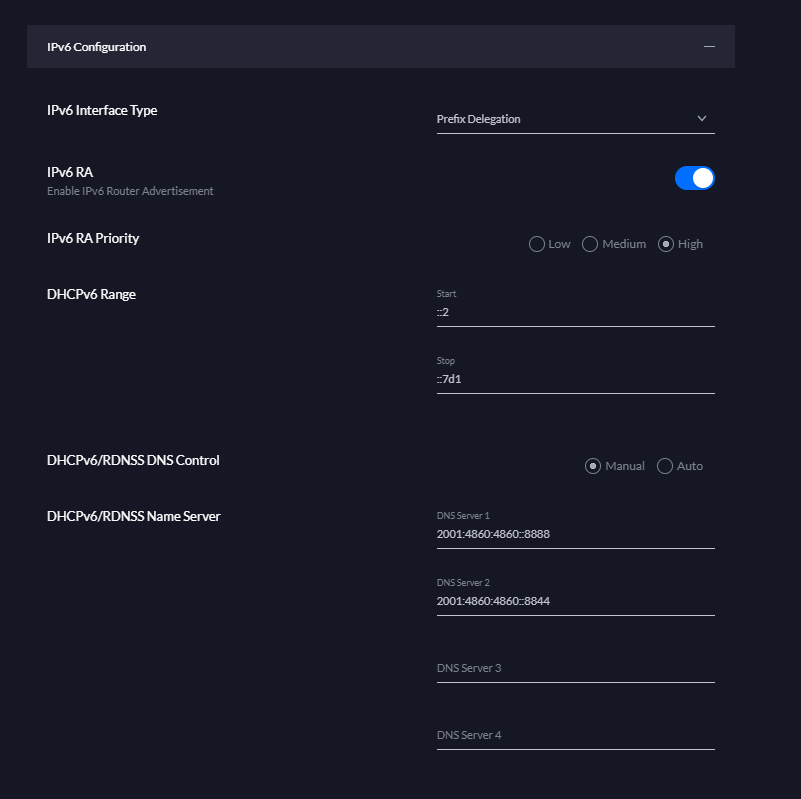
IPv6 の確認
ipv6 testを行います。 HGW - UDM接続 + DHCPv6-PDの構成を組むことで、UDMのWi-FiクライアントもIPv6テストが通るようになります。長かった。

速度の確認
HGWとUDMを直接つなげたことでルーターが1つ減ります。ということで、速度も改善します。
UDMとのLAN接続で610Mbpsまで向上します。
guitarrapc_tech (@guitarrapc_tech) October 16, 2020
UDMの5GHz 160 VHTと1.7 Gbpsのネットワークアダプタで接続すると、下りがLANより劣化しているのが気になります。(そもそも160 VHTは非推奨です)
guitarrapc_tech (@guitarrapc_tech) October 16, 2020
まとめ
IPv6 IPoEで接続して、好きなルーターで良い感じに構成するなら、ひかり電話は契約しておくといいです。 DHCPv6-PDに持ち込めばどうとでもなれるので、ひかり電話なしで頑張るのは避けましょう。
なによりも、VDSLな住居は絶対に避けて光配線の住居を選びましょう。自分で入れるのいろいろ面倒ですしね。